在CAD中,渐变色是指某个物体的颜色,柔和渲染开来的色彩,从明到暗,或由深到浅,那么是如何进行CAD的填充的呢?下面小编来告诉大家具体是怎么操作的:
操作方法
-
01
在桌面上双击CAD的快捷图标,打开CAD这款软件,进入CAD的操作界面,如图所示:

-
02
在该界面内按下Ctrl+O键弹出选择文件对话框,在该对话框内选择我们的图形文件,如图所示:
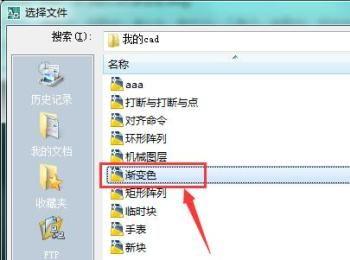
-
03
点击打开文件后,我们的目的是在此太极图形中填充两种不同的渐变色图案;首先,在区域上方找到“绘图”选项,如图所示;
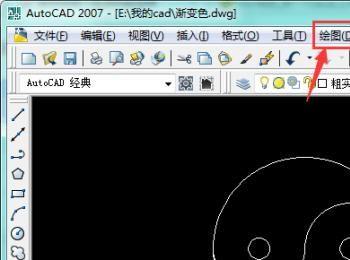
-
04
点击“绘图”选项,在弹出的子菜单中找到“渐变色”选项,如图所示:

-
05
点击“渐变色”选项,在弹出的页面中找到我们需要的填充颜色,这里以黄色为例,找到上方“添加,拾取点”选项,如图所示:
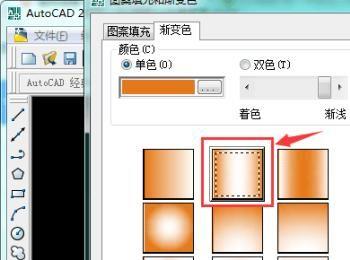
-
06
点击“添加,拾取点”选项,根据提示拾取我们需要填充图形内部的任意一点,出现如图所示的蚂蚁线,则我们拾取对象成功,如图所示:
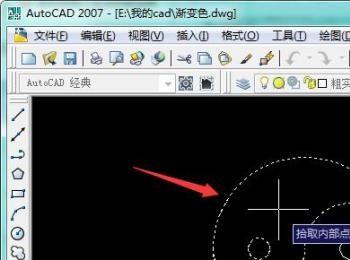
-
07
点击空格或者回车确定,回到上一界面,在界面左下角找到“预览”选项,如图所示:
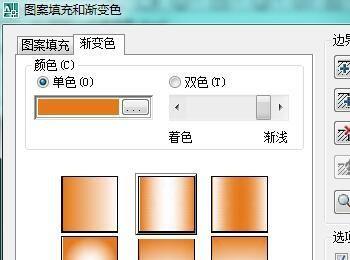
-
08
点击“预览”选项,看出现的图形是否是我们所需要的,如果符合我们的要求,则可以直接点击鼠标右键接受图案填充,如图所示:

-
09
图案符合要求,点击鼠标右键接受图案填充,如图所示,渐变色图案填充完成,接下来重复上面的步骤,把剩下的部分填充:

-
10
直接空格重复上一命令“填充渐变色”,在界面中选择我们需要的填充颜色,在找到“添加,拾取点”选项,如图所示;

-
11
点击“添加,拾取点”,根据提示,拾取内部点,出现如图所示的蚂蚁线,则表示拾取成功,如图所示:

-
12
和上面的步骤一致,点击空格或者回车确认,在弹出的界面中点击“预览”,再点击鼠标右键确认图案填充,出现我们最终的太极填充图案,操作完成,如图所示:

